目录
第一节 CardLayout布局管理器介绍
第二节 实例演示
01 CardLayout布局管理器介绍
CardLayout也是定义在java.awt包中的布局管理器,这是一种卡片式的布局管理器,它将容器中的组件处理为一系列卡片,每一时刻只显示出其中的一张,而容器充当卡片的容器。当容器第一次显示时,第一个添加到CardLayout对象的组件为可见组件。卡片的顺序由组件对象本身在容器内部的顺序决定。CardLayout定义了一组方法,这些方法允许应用程序按顺序浏览这些卡片,或者显示指定的卡片。
CardLayout有两种构造方法,分别如下。
• CardLayout( ):创建一个默认的无间距的新的CardLayout布局管理器。
• CardLayout(inthgap,intvgap):创建一个具有指定的水平和垂直间距的新的CardLayout布局管理器。
除了可以使用add( )将组件加入容器外,CardLayout还有以下一些常用方法。
• public void first(Container parent):翻转到容器的第一张卡片。
• public void next(Container parent):翻转到指定容器的下一张卡片。如果当前的可见卡片是最后一张,则此方法翻转到布局的第一张卡片。
• public void previous(Container parent):翻转到指定容器的前一张卡片。如果当前的可见卡片是第一张,则此方法翻转到布局的最后一张卡片。
• public void last(Container parent):翻转到容器的最后一张卡片。
• public void show(Container parent String name)翻转到已添加到此布局的具有指定name的卡片。如果不存在这样的卡片,则不发生任何操作。
下列程序为JFrame实例的内容窗格指定了一个CardLayout类型的布局管理器,然后向其中加入了3张卡片,每张卡片都是JPanel类的一个实例,并且具有不同的背景色。每当在程序窗口按动鼠标,就会显示下一张卡片。
02 实例演示
实例代码如下
package com.java.pc;
import java.awt.CardLayout;
import java.awt.Color;
import java.awt.Container;
import java.awt.event.MouseAdapter;
import java.awt.event.MouseEvent;
import javax.swing.JFrame;
import javax.swing.JLabel;
import javax.swing.JPanel;
public class CardLayoutDemo extends MouseAdapter {
JPanel p1,p2,p3;
JLabel l1,l2,l3;
CardLayout mycard;
JFrame jframe;
Container contentPane;
public static void main(String args[])
{
CardLayoutDemo that=new CardLayoutDemo();
that.go();
}
public void mouseClicked(MouseEvent e)
{
mycard.next(contentPane);
}
public void go(){
jframe=new JFrame("Card Test");
contentPane=jframe.getContentPane();
mycard=new CardLayout();
contentPane.setLayout(mycard);
p1=new JPanel();
p2=new JPanel();
p3=new JPanel();
l1=new JLabel("This is the first JPanel");
p1.add(l1);
p1.setBackground(Color.YELLOW);
l2=new JLabel("This is the second JPanel");
p2.add(l2);
p2.setBackground(Color.green);
l3=new JLabel("This is the third JPanel ");
p3.add(l3);
p3.setBackground(Color.magenta);
p1.addMouseListener(this);
p2.addMouseListener(this);
p3.addMouseListener(this);
contentPane.add(p1,"First");
contentPane.add(p2,"Second");
contentPane.add(p3,"Third");
mycard.show(contentPane, "First");
jframe.setSize(300, 200);
jframe.setVisible(true);
jframe.setDefaultCloseOperation(JFrame.EXIT_ON_CLOSE);
}
}
最后效果如下
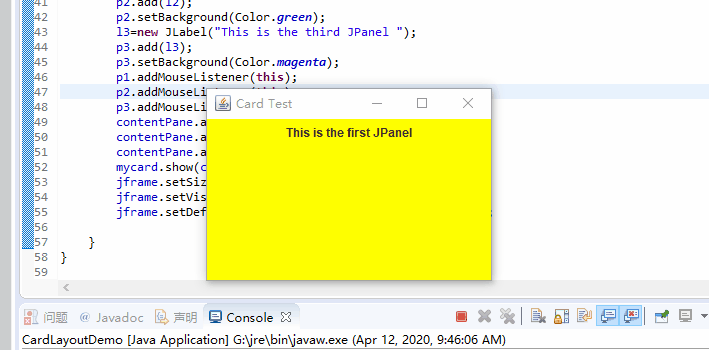






















 148
148











 被折叠的 条评论
为什么被折叠?
被折叠的 条评论
为什么被折叠?








